Google Play Musikk er en musikkavspillertjeneste fra Google som brukes til å strømme, laste ned, kjøpe og lagre musikk på en enhet. Plattformen gir over 50 000 sanger som kan spilles gratis. En konkurrent til Spotify, Apple Music og Pandora, lar brukere lage musikk, spillelister og til og med laste opp sin egen musikk på appen. Å være en Google-app gir Google Play Musikk fordelen ved å synkronisere nedlastede sanger og spillelister på brukerens konto på tvers av alle andre enheter. Men akkurat som andre apper for samme tjeneste, møter Google Play Musikk også noen tekniske feil. Et slikt problem er Google Music Playback-feil som mange appbrukere har hatt en sjanse til å møte. Hvis du er noen som har det samme problemet, har vi dekket deg med en perfekt guide som vil hjelpe deg med flere effektive løsninger for å få tilbake Google Play Musikk-appen din. Så la oss nå begynne med å vite om feilen, hva som forårsaker den, og noen enkle å utføre metoder.
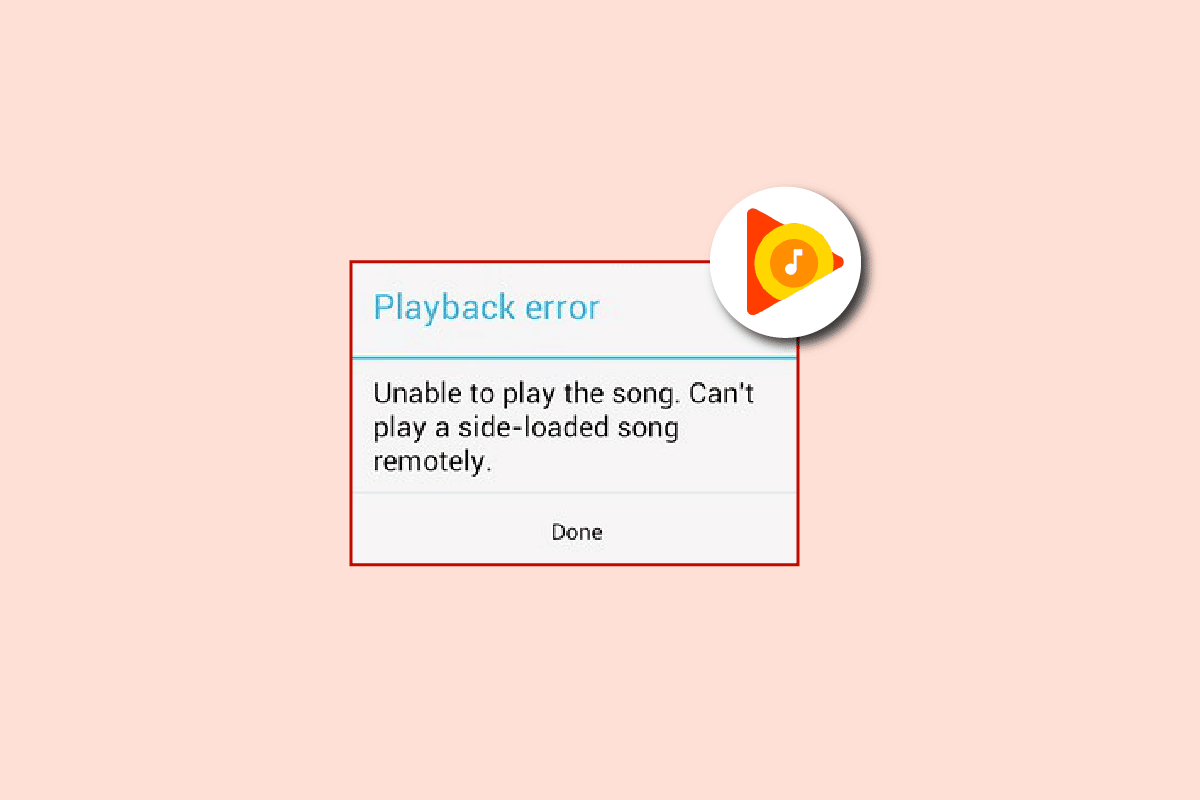
Innholdsfortegnelse
Slik fikser du Google Music Playback-feil på Android
Det er et par årsaker som kan være bak musikkavspillingsfeil på Google Play Musikk. La oss ta en titt på noen av dem som er oppført nedenfor:
- Problemer med Internett eller enhetstilkobling.
- Noen andre som bruker Google Play Musikk-kontoen din som bare én strøm er tillatt om gangen per Google-konto.
- Enhetsgrensen er nådd på Google Play Musikk-kontoen.
- Mobildatagrensen nådd kan også være en av årsakene bak avspillingsfeil.
- Ødelagte data og cache for appen.
Merk: Google Play Musikk-appen er ikke lenger tilgjengelig. Så det kan hende at metodene nedenfor ikke fungerer lenger. Du kan bruke YouTube Music-appen i stedet.

Det er noen enkle løsninger som kan bidra til å løse avspillingsproblemene. Nå som du er godt klar over årsakene som vanligvis fører til avspillingsproblemer i Google Play Musikk, la oss gå mot en rekke metoder for det samme.
Merk: Siden smarttelefoner ikke har de samme innstillingsalternativene, og de varierer fra produsent til produsent, sørg derfor for de riktige innstillingene før du endrer noen. Smarttelefonen som brukes i følgende trinn er en Huawei-telefon.
Metode 1: Feilsøk Internett-tilkobling
Det første trinnet som vanligvis hjelper med å løse Google Musikk-avspillingsfeil på første gang, er å stabilisere internettforbindelsen på enheten du bruker appen på. Lav eller ingen internettforbindelse i det hele tatt er den primære årsaken til et slikt problem. Derfor er det lurt å sjekke hastigheten på nettverket ditt da Google Play Musikk krever en stabil tilkobling for å fungere ordentlig. Du kan sjekke internetthastigheten din ved å bruke andre apper på telefonen. Hvis alt annet fungerer bra, prøv å bruke trinnene som er gitt nedenfor:
1. Start Google Play Musikk-appen på enheten din.
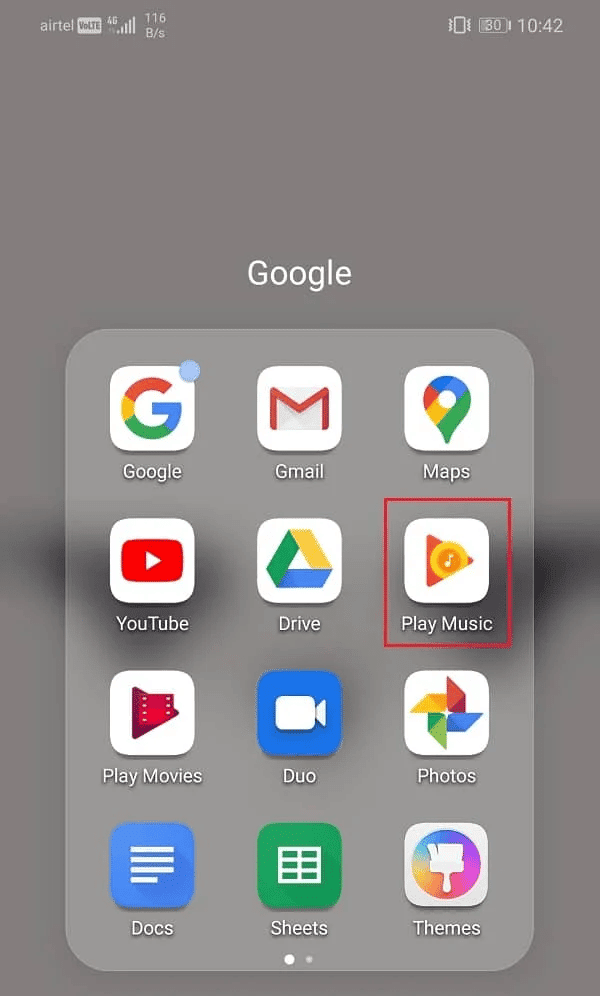
2. Trykk nå på ikonet for tre vertikale linjer øverst til venstre på startskjermen.
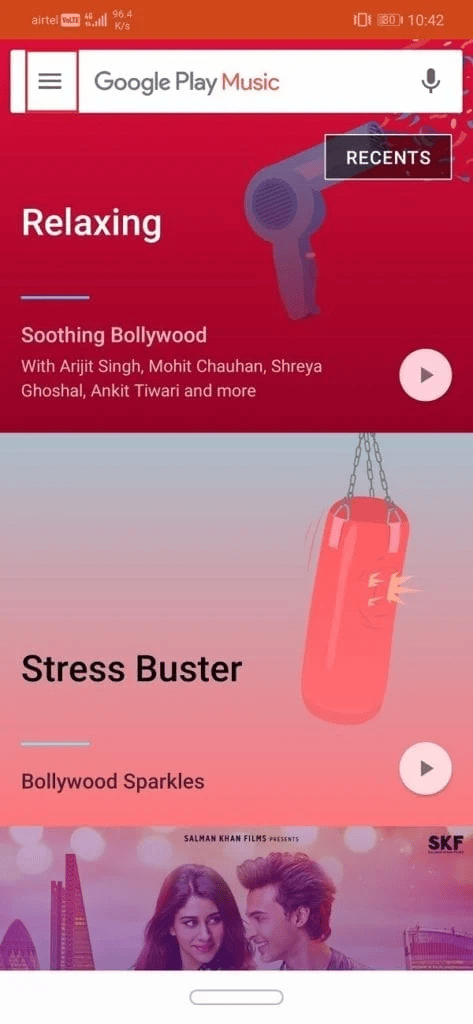
3. Deretter trykker du på Innstillinger-alternativet nederst.
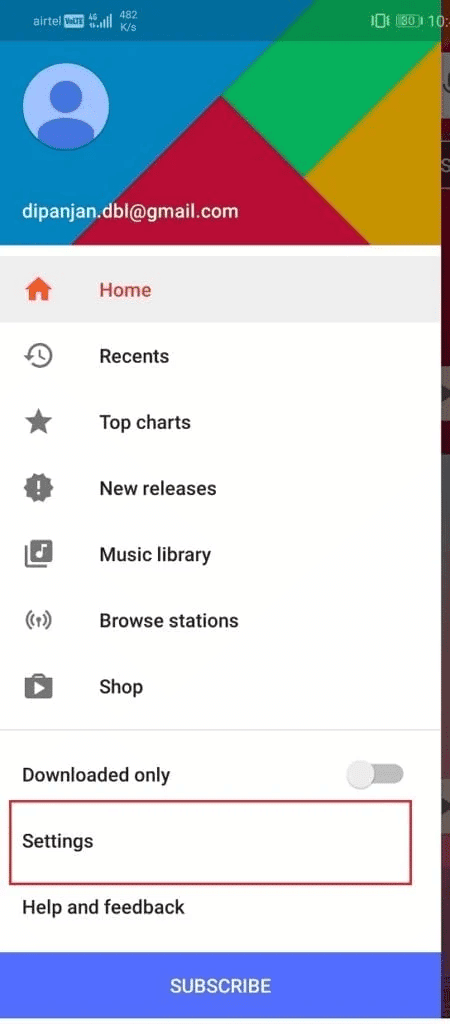
4. Rull nå ned til Avspillingsdelen og sett Kvaliteten på mobilnettverket til Lav.
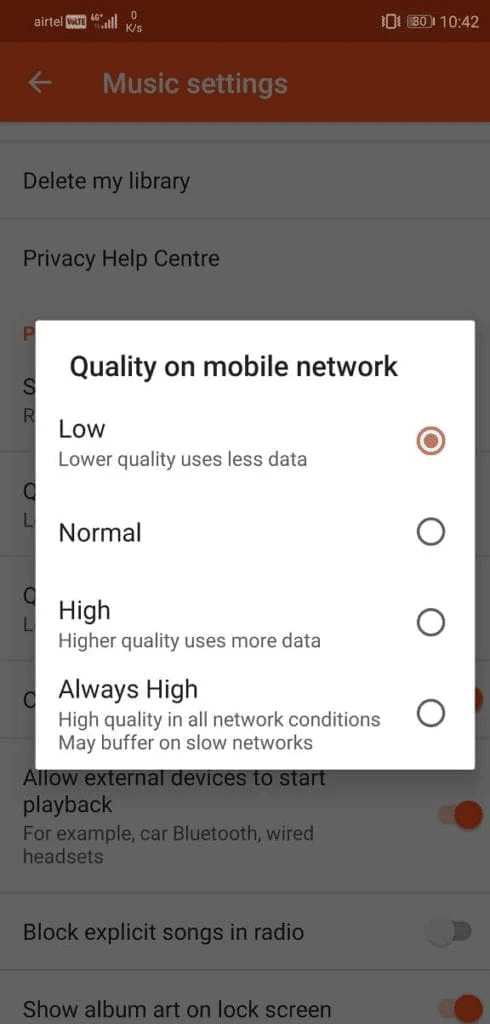
5. Sett også Kvalitet på Wi-Fi-nettverk til Lav.
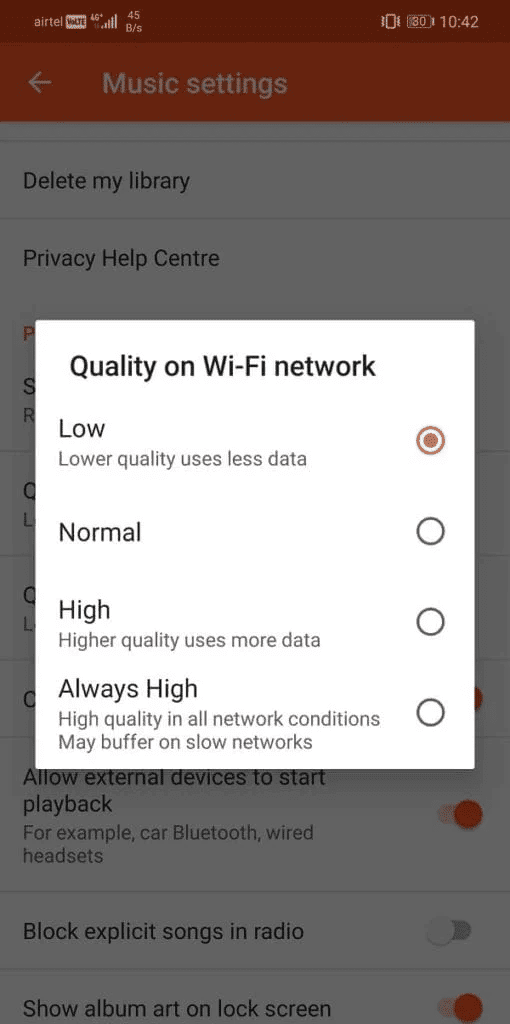
Når trinnene er utført, starter du appen på nytt for å sjekke om avspillingsfeilen er rettet. Du kan også prøve å fikse internettproblemer ved å slå av Wi-Fi- eller mobilnettverket. Hvis du fortsatt har problemer med internett-tilkobling, kan du prøve å løse problemet ved hjelp av vår guide Hvordan øke Internett-hastigheten på din Android-telefon.
Metode 2: Bekreft databruk
Hvis du fortsatt lurer på hvordan du fikser musikkavspillingsfeil, er det ikke nok å sjekke internettforbindelsens styrke. Du må også sjekke databruken for Google Play Musikk-appen på mobilen din. Hvis appen ikke har de nødvendige tillatelsene for å få tilgang til dataene via Wi-Fi eller mobilnettverk, er det mulig å møte problemer angående avspilling. Så det beste du kan gjøre er å gjennomgå databruk og tillatelse for appen ved å bruke følgende trinn:
1. Åpne Innstillinger-applikasjonen på smarttelefonen.
2. Deretter trykker du på Apps-innstilling.
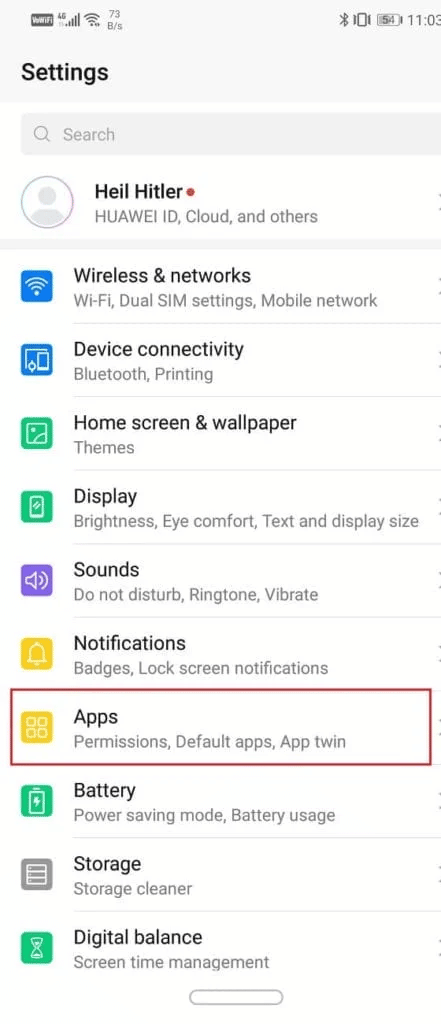
3. Søk etter Google Play Musikk-appen og trykk på den for å åpne.
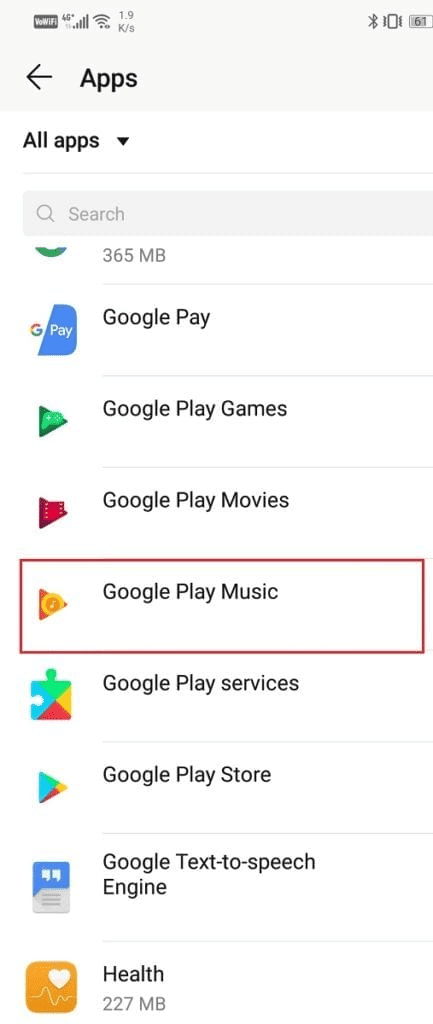
4. Trykk nå på Databruk.
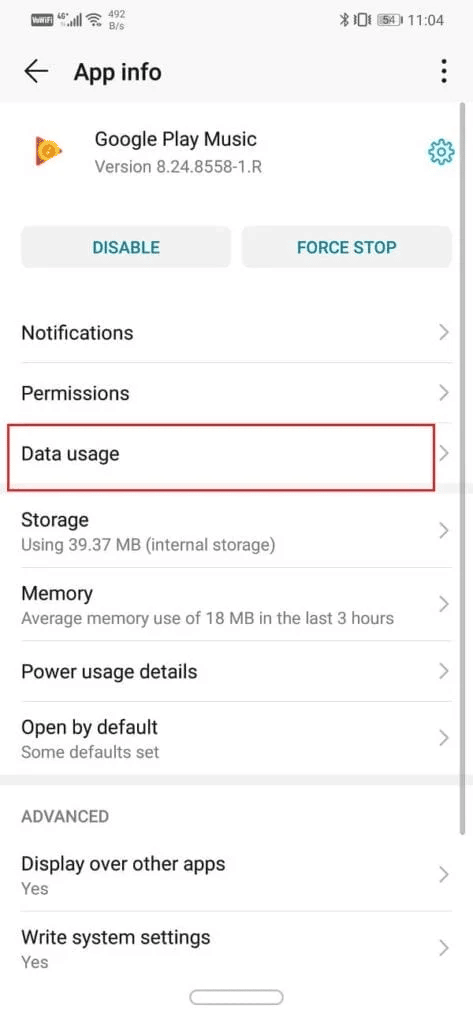
5. I den, sørg for at alle alternativene under NETTVERK TILGANG er aktivert.

Metode 3: Tøm Google Play Musikk-buffer
Google Play Musikk lagrer data i form av hurtigbufferfiler som lagrer lagret informasjon i appen. Når disse hurtigbufferfilene bygges opp, kan de bli korrupte og resultere i musikkavspillingsfeil. Derfor må du slette disse gjenværende filene for å holde appen ren og fri for avspillingsfeil. Følg trinnene nedenfor for å fjerne disse bufferfilene og dataene fra appen.
1. Start Innstillinger på Android-enheten din.
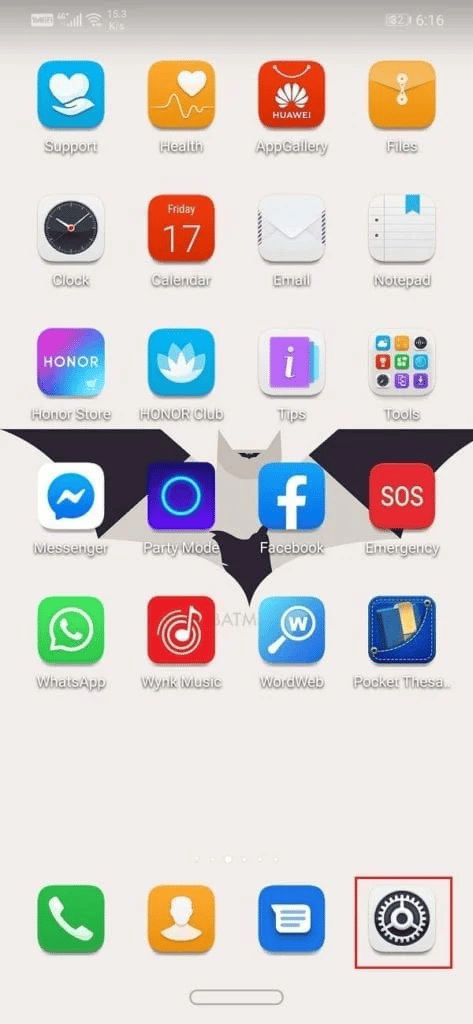
2. Velg nå Apper fra listen over tilgjengelige alternativer under Innstillinger.
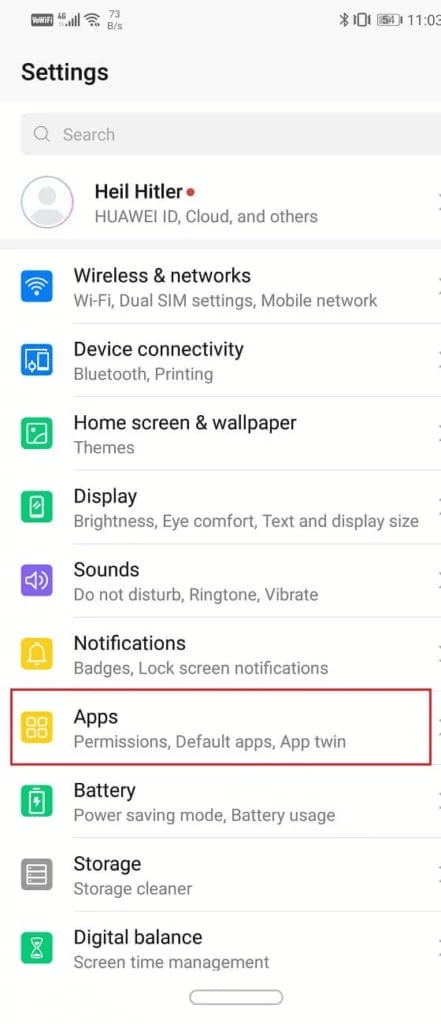
3. Finn og åpne Google Play Musikk-appen.
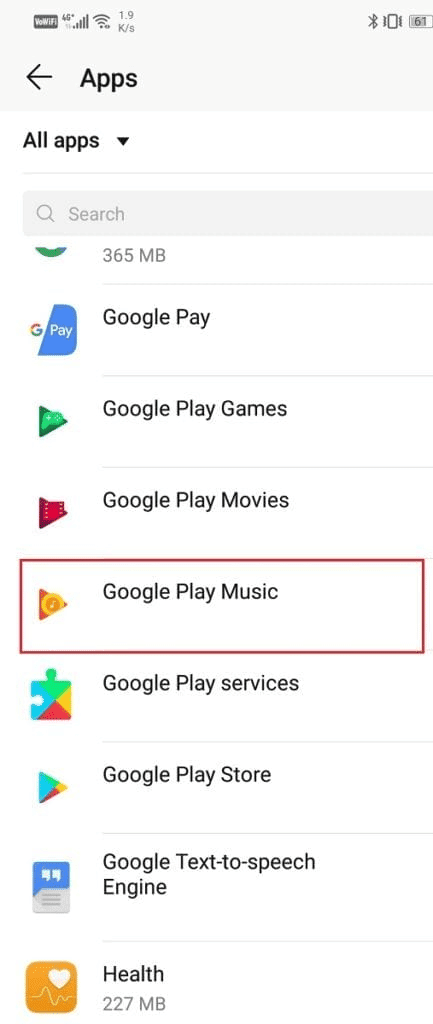
4. Velg nå Lagring.
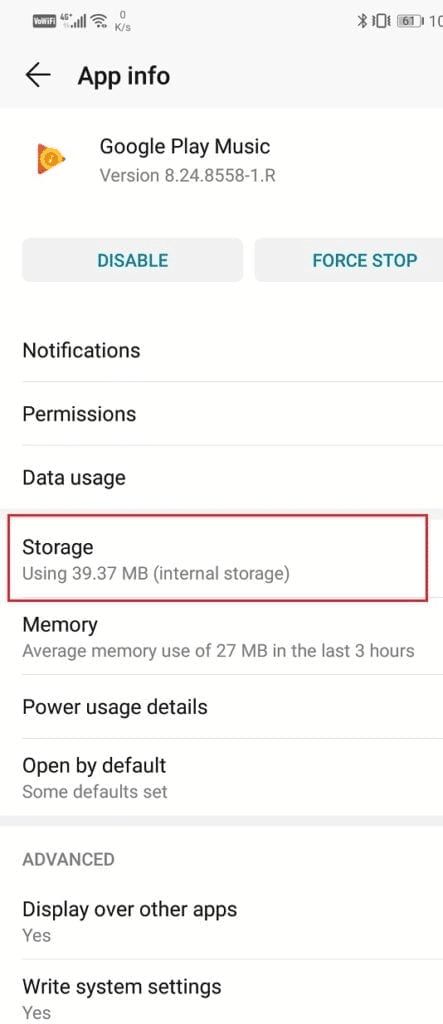
5. Deretter trykker du på alternativene, CLEAR DATA og CLEAR CACHE for å behandle fjerningen av dem.
Når trinnene er fullført, avslutter du innstillingene og starter Google Play Musikk igjen for å sjekke om avspillingsproblemet nå er løst.
Metode 4: Logg av alle andre enheter
Google Music Playback-feil oppstår ofte i kontoer der mer enn én enhet prøver å få tilgang til appen. I henhold til appens normer kan bare en enkelt enhet streame musikk på Google Music Play, hvis mer enn én enhet prøver å bruke appen, kan avspillingsfeil dukke opp. Derfor må du logge av alle andre enheter som Google-kontoen din er logget på for å bli kvitt dette problemet. Her er fremgangsmåten for å gjøre det.
1. Gå først til Google Kontooversikt.
2. Åpne Sikkerhet-menyen.
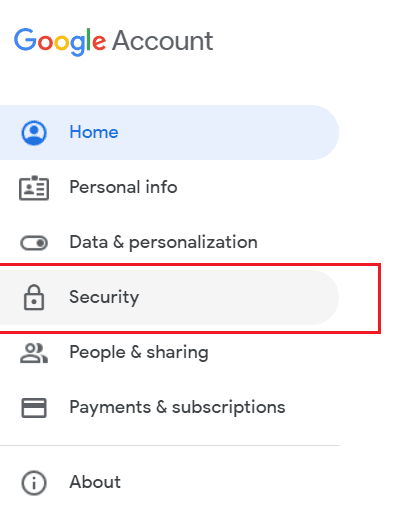
3. I delen Dine enheter velger du alternativet Administrer enheter.

En liste som viser alle enhetene dine som er koblet til Google-kontoen, vises.
4. Velg nå ikonet med tre prikker øverst til høyre på enheten du vil slette fra Google-kontoen din.
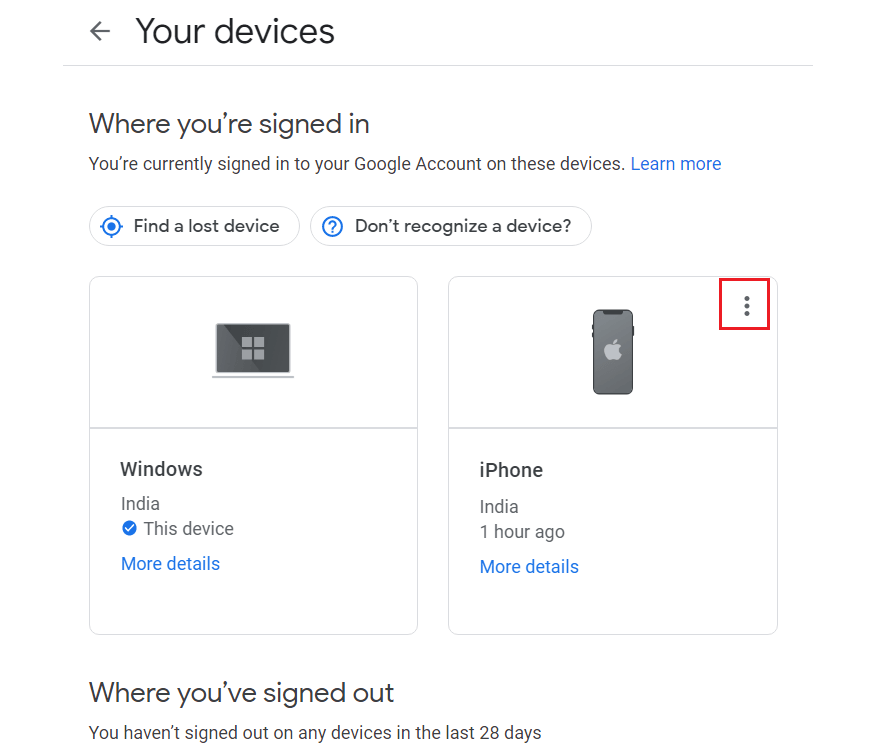
5. Velg alternativet Logg av for å logge ut fra den aktuelle enheten.
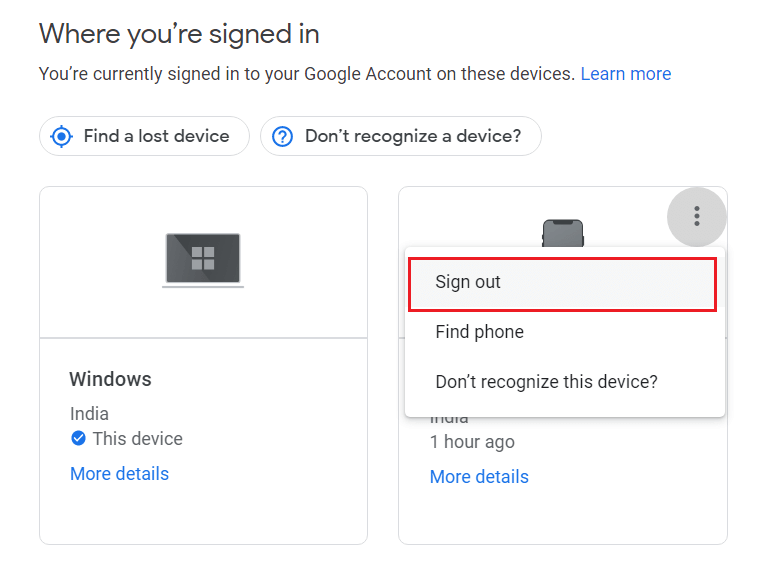
Metode 5: Installer Google Play Musikk på nytt
Den siste mulige løsningen for å løse musikkavspillingsfeil er å installere Google Play Musikk på nytt på Android-enheten din. En ny installasjon av appen hjelper deg med å fjerne alle feilene og problemene som kan ligge bak avspillingsfeilen. Så avinstaller applikasjonen fra mobiltelefonen din og installer den på nytt fra Play Store. Prøv følgende trinn for reinstalleringsprosessen:
1. Åpne Google Play Store på smarttelefonen.
2. Trykk på profilikonet.

3. Velg deretter Administrer apper og enhet.

4. Gå til Administrer-fanen, merk av for Google Play Musikk-appen, og trykk på søppelikonet øverst.
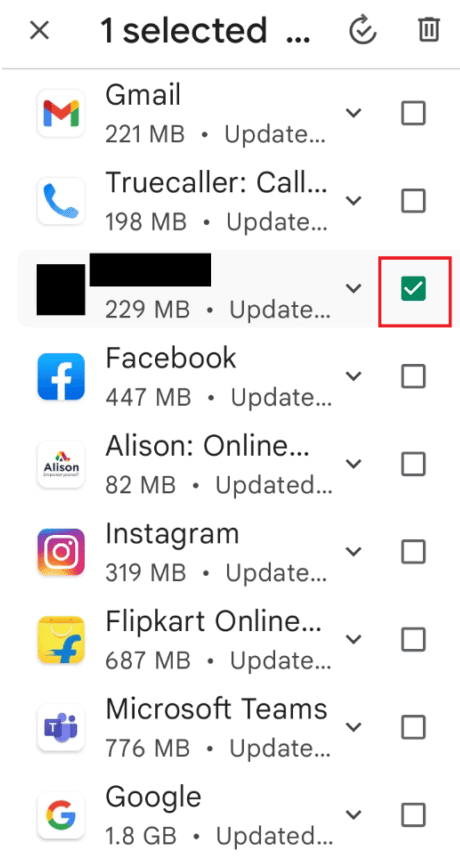
5. Trykk på Avinstaller-knappen og vent til appen er avinstallert.
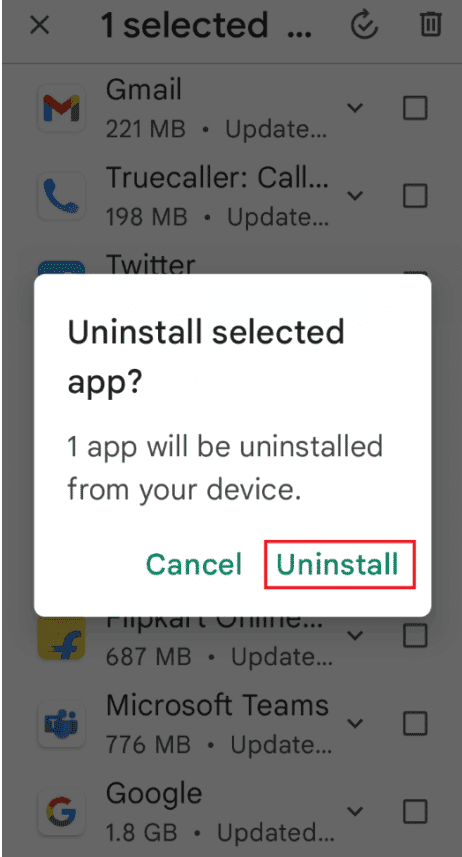
6. Søk deretter etter Google Play Musikk-appen.
7. Trykk her på Installer-alternativet for å installere appen på nytt.
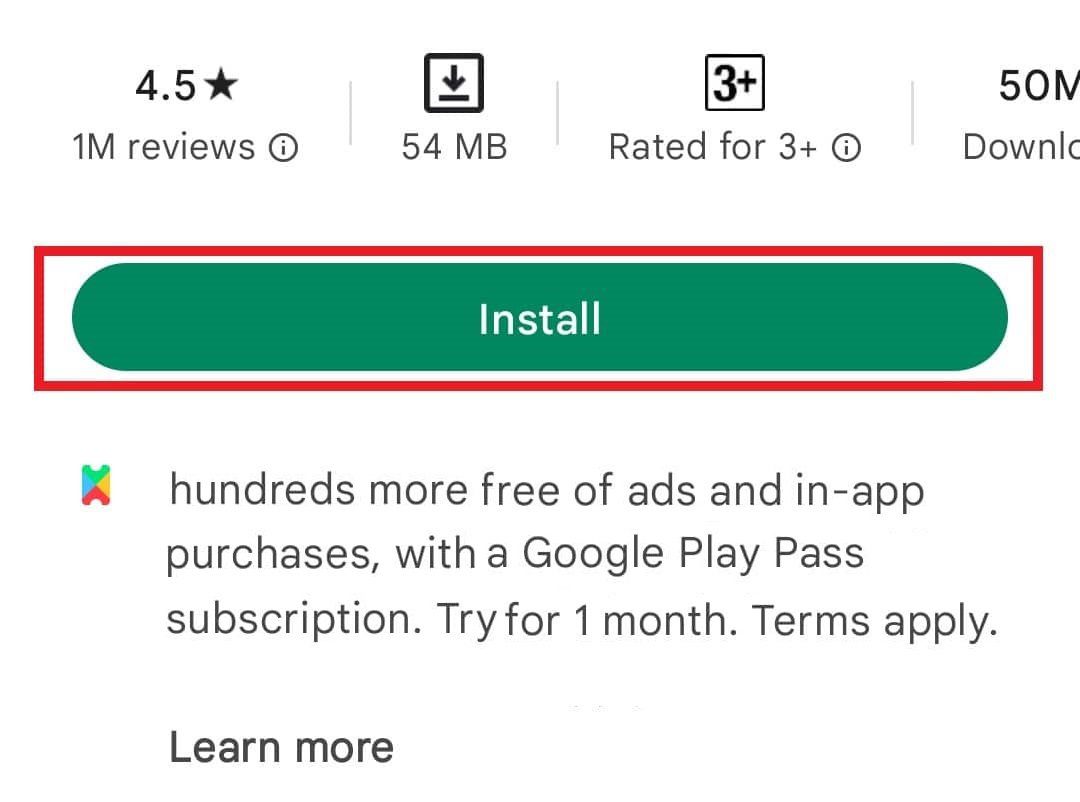
Ofte stilte spørsmål (FAQs)
Q1. Hvordan kan jeg fikse avspillingsfeilen på mobilen min?
Ans. I tilfelle en avspillingsfeil kan du prøve å koble Internett til enheten din på nytt eller installere applikasjonen på nytt for å bli kvitt problemet.
Q2. Hvorfor viser Google Play Musikk en feil?
Ans. Google Play Musikk-feil er vanligvis relatert til appbuffer, problemer med lagrede data eller problemer med Google-kontoer.
Q3. Hva skjer når du sletter data fra Google Play Musikk?
Ans. Hvis du sletter data fra Google Play Musikk-appen, vil all lagret informasjon eller nedlastede data bli fjernet.
Q4. Hvilken er den beste erstatningen for Google Play Musikk?
Ans. De beste alternativene for Google Play Musikk er Spotify, Amazon Music, YouTube eller Apple Music.
Q5. Hva vil tømme Google Play Musikk-bufferen gjøre?
Ans. Å tømme Google Play Musikk-bufferen hjelper deg med å fjerne de midlertidige dataene og løse småfeil som kan forårsake avspillingsfeil.
***
Vi håper at dette dokumentet kan veilede deg om de best mulige måtene å fikse Google Musikk-avspillingsfeil. Fortell oss om metoden som hjalp deg mest. Hvis du har noen forslag eller spørsmål, legg dem gjerne igjen i kommentarfeltet nedenfor.
